Win7系统完全彻底删除打印机的正确方法
摘要:有Win7系统用户表示将打印机删除后,一刷新,打印机又会自动安装上,怎么都删除不掉。那么到底要怎么才能彻底删除掉打印机呢?其实最关键的是要完...
有Win7系统用户表示将打印机删除后,一刷新,打印机又会自动安装上,怎么都删除不掉。那么到底要怎么才能彻底删除掉打印机呢?其实最关键的是要完全彻底的删除打印机驱动才行。
彻底删除打印机步骤:
1、单击“开始菜单”,选择“设备和打印机”;
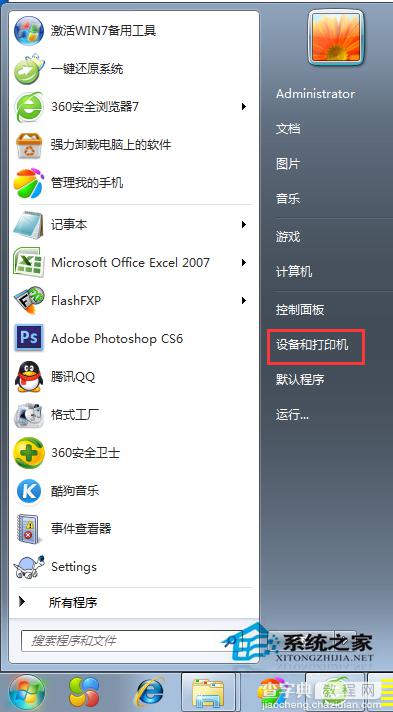
2、选中你要删除的打印机,然后点击菜单上的“打印机服务器属性”,如下图:
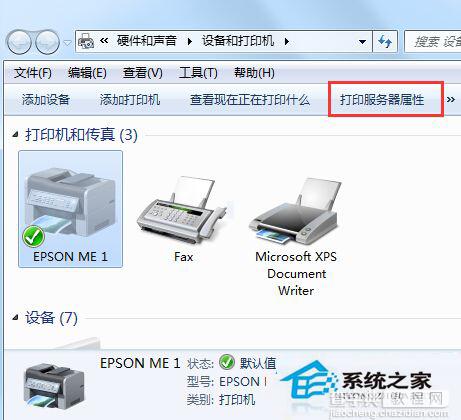
3、弹出打印服务器属性后,切换到“驱动程序”选项卡下,然后再选择你要删除的打印机,点击下方的“删除”按钮;
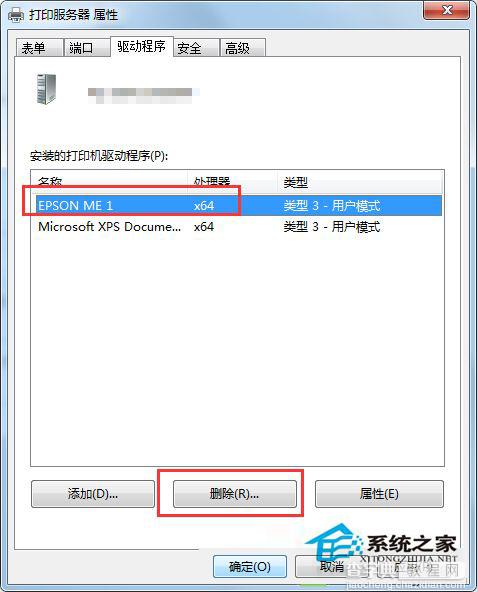
4、在弹出的选择窗口中,选择“删除驱动和驱动程序包”,然后点击确定;
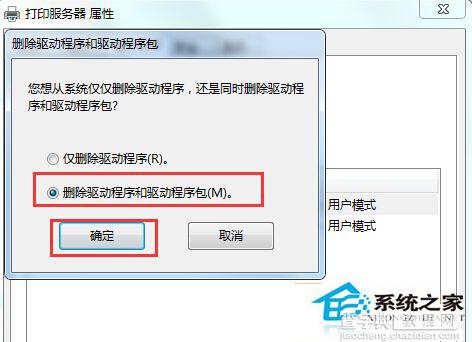
5、除完成后,我们再回到“设备和打印机”窗口中,右键点击打印机删除即可。
以上步骤就是彻底删除打印机及驱动程序,再刷新时打印机也不会自动安装了!
【Win7系统完全彻底删除打印机的正确方法】相关文章:
★ Win8.1系统KPhoneTray进程占用很高的CPU的清理方法
★ xp系统连接win7系统打印机提示提供的凭证不足的解决方法
★ win7系统共享打印机无法保存错误0x00000001的解决方法
★ win7系统打开360安全卫士提示文件已被破坏不是原版文件的解决方法
★ win7系统电脑使用搜狗输入法打字看不到选字框的解决方法
